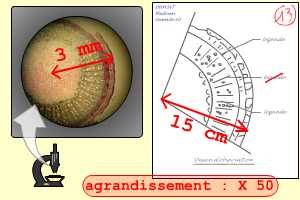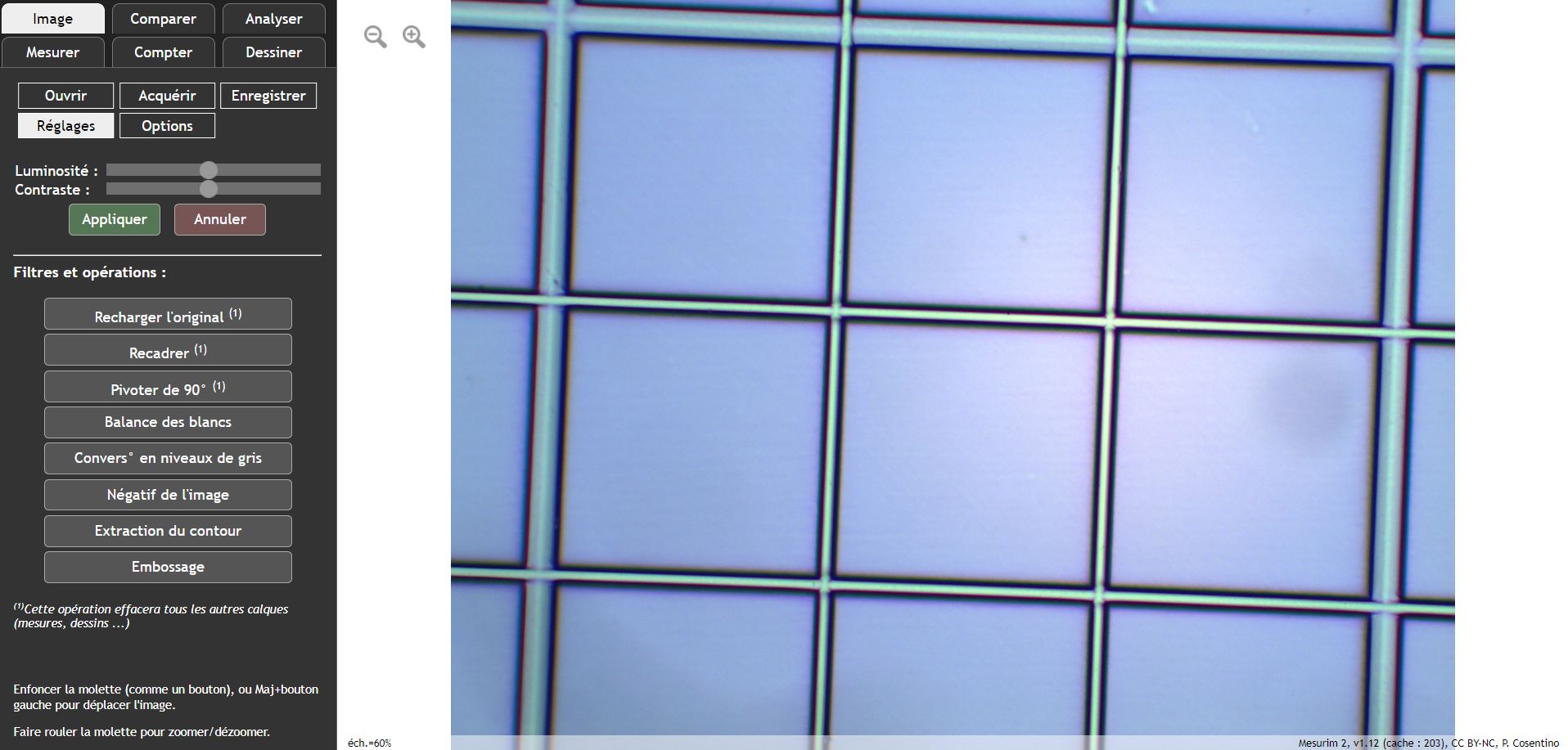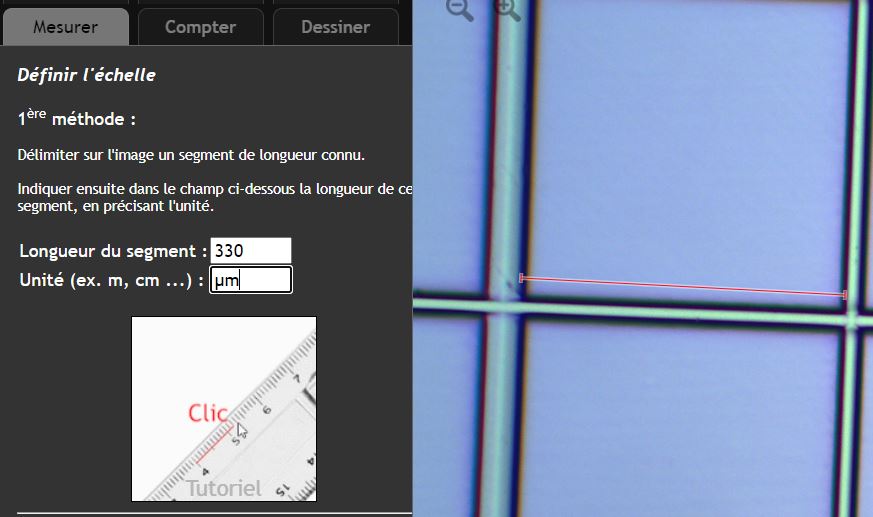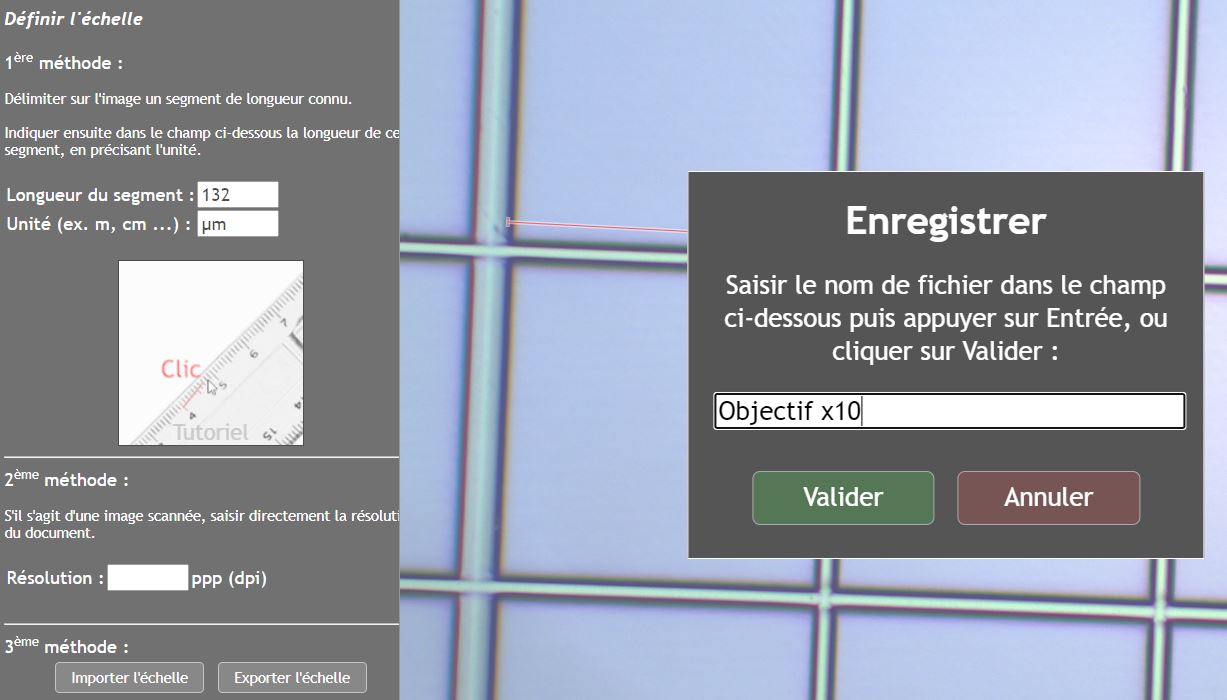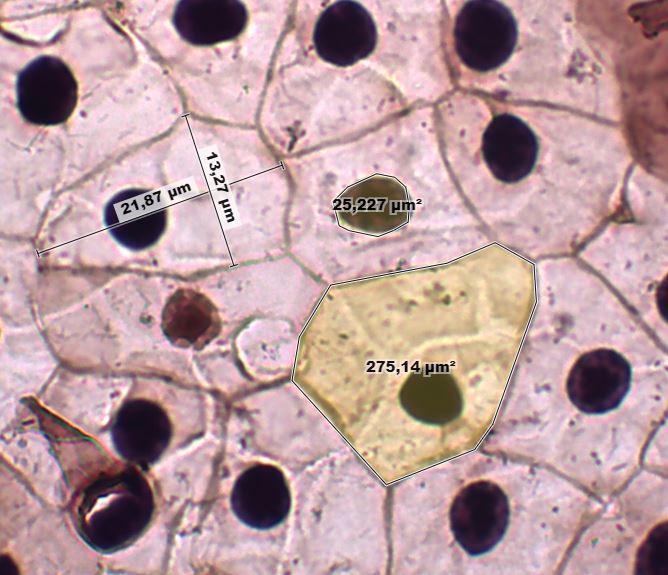Par Philippe Cosentino
Grossissement et agrandissement
Lorsqu’on fait réaliser à nos élèves une observation, un dessin, ou un cliché microscopique, on ne manque pas d’exiger qu’ils indiquent le grossissement utilisé (ou s’ils utilisent une caméra, au moins le grossissement de l’objectif).
Mais peut-on définir une échelle à partir de ce grossissement ? Peut-on déterminer les dimensions d’un objet à partir de cette seule information ?
La réponse, hélas, est négative, car le grossissement … n’est pas l’agrandissement.
L’agrandissement est bien ce qu’on appelle aussi « l’échelle ». C’est le rapport entre les dimensions de l’image de l’objet observé (dessin, photographie etc.) et les dimensions réelles de l’objet.
Pour un dessin, une échelle de 100, ou un agrandissement de 100, signifie que le dessin de l’objet est 100 fois plus grand que l’objet réel.
Et cet agrandissement ne peut pas être déduit du grossissement.
Le grossissement est une grandeur « optique », correspondant au rapport entre l’angle sous lequel est vue l’image formée par le système optique et l’angle sous lequel est vu l’objet. Le grossissement total lui, est obtenu en multipliant celui de l’oculaire par celui de l’objectif.
Cet article, de « Planet Terre » (ENS de Lyon) explique clairement la différence entre ces deux grandeurs.
Dans le cas d’une photographie, pour un même grossissement, l’image pourra avoir des dimensions très différentes, variant en fonction de la taille de l’écran, de la résolution de la caméra, de la taille du capteur (si le capteur est très petit, l’image sera relativement très grande), du niveau de zoom etc.
Des mesures sans recourir au numérique
Heureusement, des solutions existent pour déterminer l’échelle d’une observation microscopique.
Sans recourir à une caméra, il est possible de réaliser des mesures, directement l’oeil sur l’oculaire, en utilisant un oculaire micrométrique.
Cet oculaire, gradué, doit préalablement être « étalonné » grâce à une lame elle même graduée (micromètre objet). L’opération peut être fastidieuse, et doit être renouvelée pour chaque grossissement, mais permet de réaliser des mesures sans recourir au numérique.
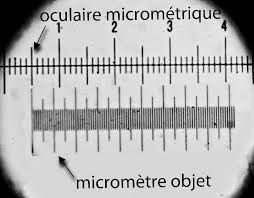
Ce que l’on voit dans l’oculaire lorsqu’on « étalonne » son oculaire micrométrique. Crédits photo : Jeulin
Pour ceux que cela intéresse, cet article du site académique de Strasbourg explique la procédure.
Etablir une échelle avec Mesurim2
La méthode que l’on va tester nécessite l’utilisation d’une caméra à poser sur l’oculaire ou à glisser dans le tube porte oculaire du microscope, du logiciel Mesurim2, et d’une lame graduée (micromètre objet, ou plus simplement lame de Kova ou cellule de Malassez).
Dans l’exemple que l’on développera, on utilisera une lame de Kova. La procédure est exactement la même avec toute lame graduée.
La première étape consiste à prendre un cliché de la lame de Kova avec la caméra, en utilisant le plus faible grossissement. On pourra prendre le cliché avec n’importe quel logiciel (Mesurim1 ou 2, le logiciel « Caméra » de Windows, le logiciel vendu avec la caméra etc.), cela n’a pas d’importance.
On ouvre ensuite la photographie de la lame de Kova dans Mesurim2 (Onglet « Image/Ouvrir » puis « Ouvrir une image »).
On distingue alors les « carreaux » de la lame de Kova, qui mesurent 0,33 mm de côté (on le sait d’après la notice technique des lames de Kova).
On va définir l’échelle en utilisant cette longueur connue.
Pour cela on va dans l’onglet « Mesurer », puis on clique sur « Définir l’échelle ».
On trace alors à l’écran un segment dont la longueur correspond à un côté d’un carreau, puis on indique que ce segment mesure 330 µm.
On exporte ensuite cette échelle sous la forme d’un fichier, en cliquant sur « Exporter l’échelle ».
On indique « Objectif x4 » (par exemple) comme nom de fichier pour savoir que cette échelle correspond à cet objectif.
On pourrait prendre des clichés pour chaque objectif du microscope, mais cela n’est pas nécessaire.
Par exemple, on sait qu’avec l’objectif x10, le même segment sur l’image mesurerait 330×4/10 soit 132 µm.
Toujours dans ce panneau, on saisit cette nouvelle dimension (sans changer le segment), puis on exporte sous le nom « Objectif x10 ».
On procède de même pour chaque objectif.
Cette procédure n’est à réaliser qu’une seule fois pour un matériel donné. Les fichiers obtenus pourront resservir tant que l’on ne change pas de caméra.
Remarque : dans la version « En ligne » de Mesurim2, les fichiers d’échelle sont automatiquement enregistrés dans le dossier « Téléchargement ». Il faudra penser à les déplacer dans un autre dossier (dossier de la classe, dossier réseau de la discipline etc.) pour que les élèves puissent y accéder lors de chaque manipulation.
Utilisation de l’échelle enregistrée pour mesurer un objet microscopique
Voici comment un élève procèdera pour utiliser ce « fichier échelle » afin de réaliser des mesures sur son observation microscopique.
Tout d’abord, l’élève monte sa lame, l’observe, prend son cliché au grossissement qui lui semble le plus pertinent, et l’enregistre.
Il lance ensuite Mesurim2 et ouvre son cliché (à noter, qu’avec certaines caméras il est possible de prendre le cliché directement à partir de Mesurim2).
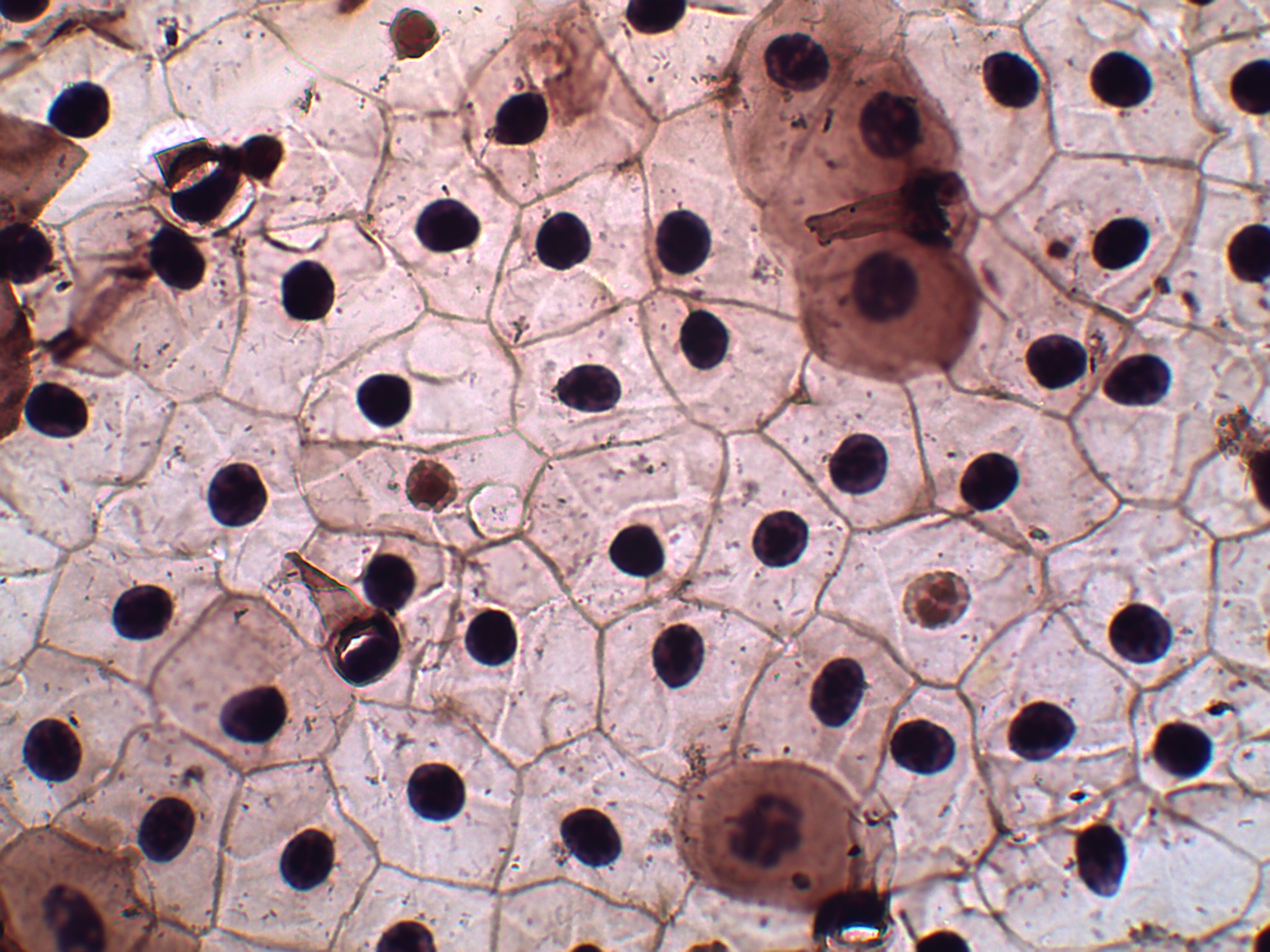
Dans cet exemple, l’élève a pris un cliché en utilisant un objectif x40, avec une caméra « Moticam ».
L’élève importe ensuite l’échelle, en allant dans le menu « Mesurer » puis « Importer l’échelle ». Il ouvrira alors le fichier « Objectif x40 » (en allant le chercher dans le dossier adéquat).
Une fenêtre de dialogue s’ouvre et indique à l’élève qu’il a correctement importé l’échelle.
Dès lors, l’élève peut réaliser des mesures, qui seront données en µm (pour des longueurs) ou en µm² (pour des surfaces).
Les différentes étapes de cette procédure sont résumées dans la vidéo ci-dessous :
Liens
Lien direct vers l’application « Mesurim2 » en ligne
Présentation du logiciel « Mesurim2 »
Article de « Planet Terre » sur la différence entre grossissement et agrandissement